Als u ooit een PowerPoint moet e-mailenpresentatie aan iemand, is er een kans dat ze het bewerken. Dat is niet bepaald een probleem. Een kopie van de originele presentatie is nog steeds veilig in uw e-mail en u hebt er sowieso een back-up van. De enige keer dat het een probleem wordt, is wanneer er een kans is dat iemand per ongeluk of kwaadwillig de presentatie-kopie bewerkt die u van plan bent te gebruiken. Dat is wanneer u een manier nodig hebt om te voorkomen dat een PowerPoint-presentatie wordt bewerkt. U kunt er een wachtwoord aan toevoegen, wat een nietfunctie is in de MS Office-suite. Als alternatief kunt u uw presentatie opslaan als een PDF- of PPSX-bestand. Hierdoor kunnen anderen de presentatie bekijken maar niet bewerken.
Opslaan als PDF of PPSX
U kunt een PowerPoint-presentatie opslaan als een PDF of een PPSX vanuit de app zelf. U hebt geen extra apps of add-ons nodig om het te doen. Open de presentatie en ga naar Bestand> Opslaan als.

Selecteer een locatie voor het uitvoerbestand en vande vervolgkeuzelijst 'Opslaan als type', selecteer PPSX of PDF en klik op Opslaan. Hiermee wordt de presentatie opgeslagen als een afzonderlijk bestand. Het originele PPTX-bestand kan nog steeds worden geopend en bewerkt. Zorg ervoor dat u het PPSX- of PDF-bestand deelt en niet de originele PPTX.
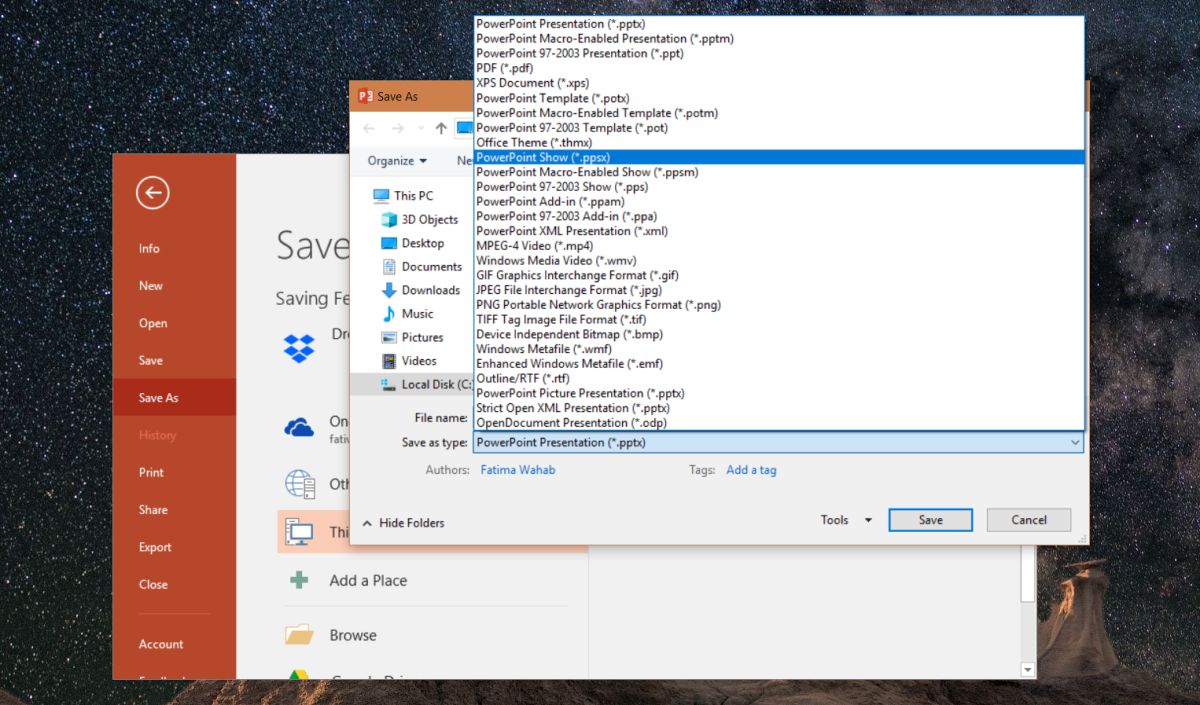
PPSX of PDF?
Nu u weet hoe u een PowerPoint kunt opslaanpresentatie zodat het niet kan worden bewerkt, de enige vraag die overblijft is welke van de twee formaten, PPSX of PDF, u zou moeten gebruiken. In het PDF-formaat kan iedereen de dia's in de presentatie bekijken alsof het pagina's in een PDF-bestand zijn. Het bestand kan niet als een diavoorstelling worden bekeken, maar de inhoud kan gemakkelijk worden gelezen.
Het PPSX-bestand is het diavoorstellingformaat voor eenPowerPoint presentatie. Wanneer u dit bestand opent, wordt de presentatie afgespeeld. Nogmaals, de inhoud kan gemakkelijk worden gelezen, maar het speelt als een presentatie. Stel je voor dat je je presentatie opent en op de knop Diavoorstelling klikt. Dat is wat het openen van het PPSX-bestand doet.
Als u zich zorgen maakt over uw presentatieOverweeg om de afzonderlijke dia's op te slaan als PNG's van de exportoptie. Maak een nieuwe PowerPoint-presentatie en plaats de PNG's in uw dia's en sla deze op als PPSX of PDF. Dit zal tot op zekere hoogte voorkomen dat anderen uw inhoud kopiëren, maar ze kunnen deze nog steeds typen of een OCR-app gebruiken om de inhoud te kopiëren.












Comments